詳細設定
Wi-Fiルーターを購入されたら、「必ずやった方がいい」のが
「詳細設定」です!
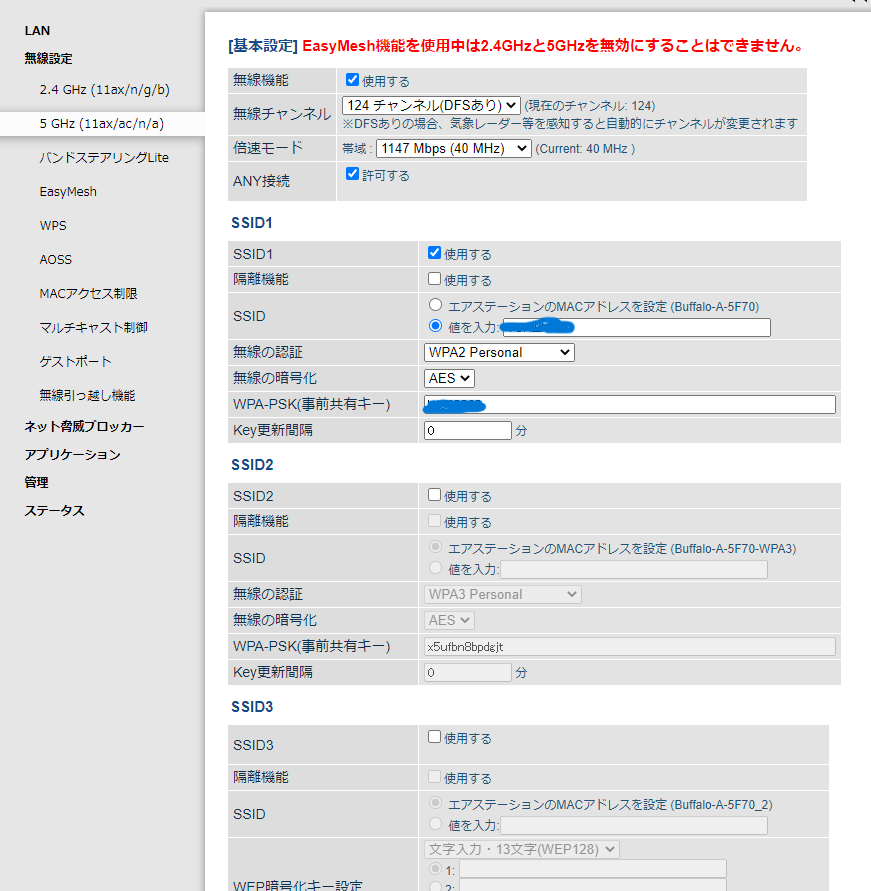
どのメーカーのWi-Fiルーターを購入されても、詳細設定は必ず出来ます。
詳細設定の中身については、出来る事の「あるない」はありますが、
「SSIDやパスワードの変更」等は、必ず出来ます!
私の使っているWi-FiルーターはBUFFALOさんがほとんどなので、
ここではBUFFALOさんについて書きます。
ログイン方法
 norihobby
norihobbyまず、エアーステーション設定ツールを
ダウンロード&インストールします。
「エアーステーション設定ツール」
で検索すればすぐに出てきます!
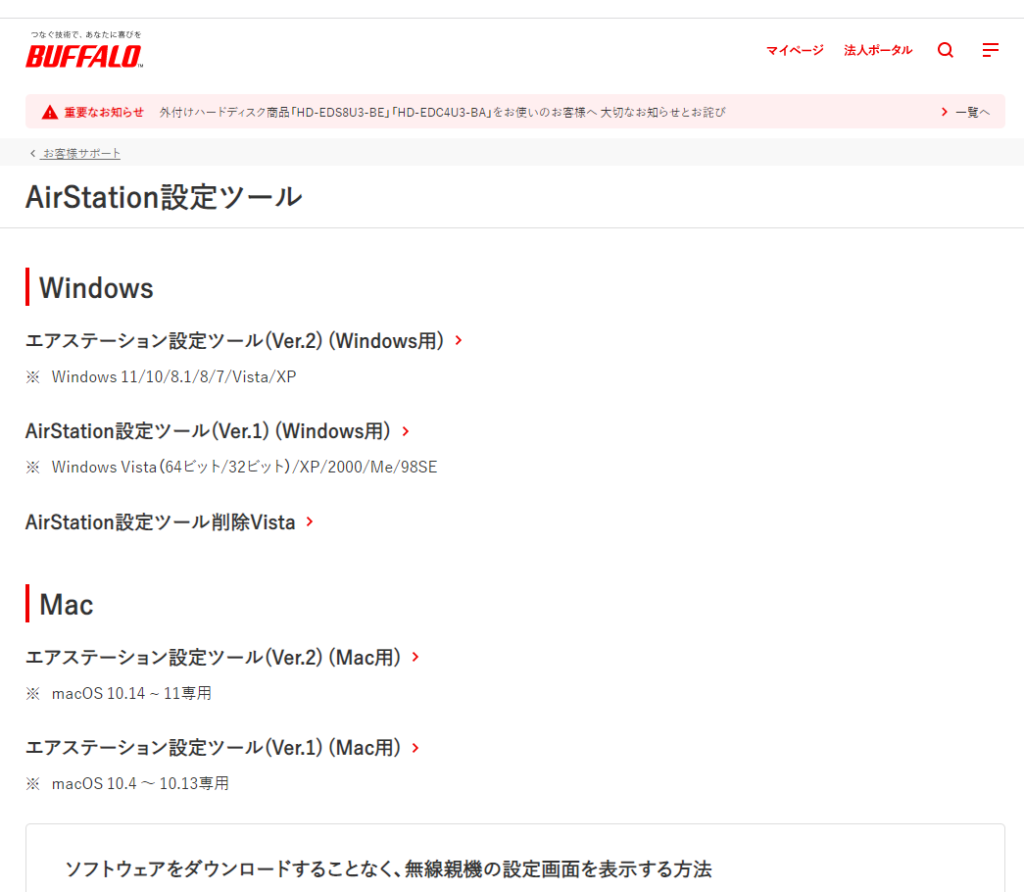
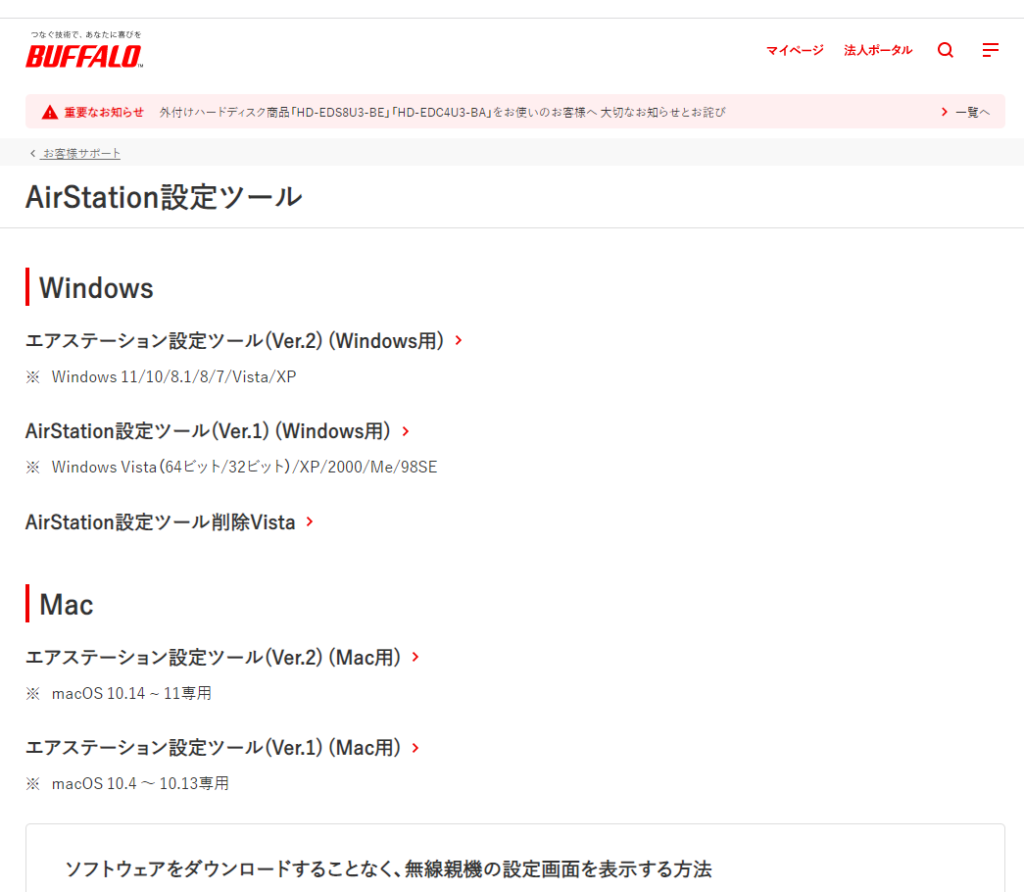
パソコンをWi-Fiルーターに「接続します」
しかも、複数台BUFFALOさんのWi-Fiルーターをご使用の場合、どこで接続しても、詳細設定出来ます!
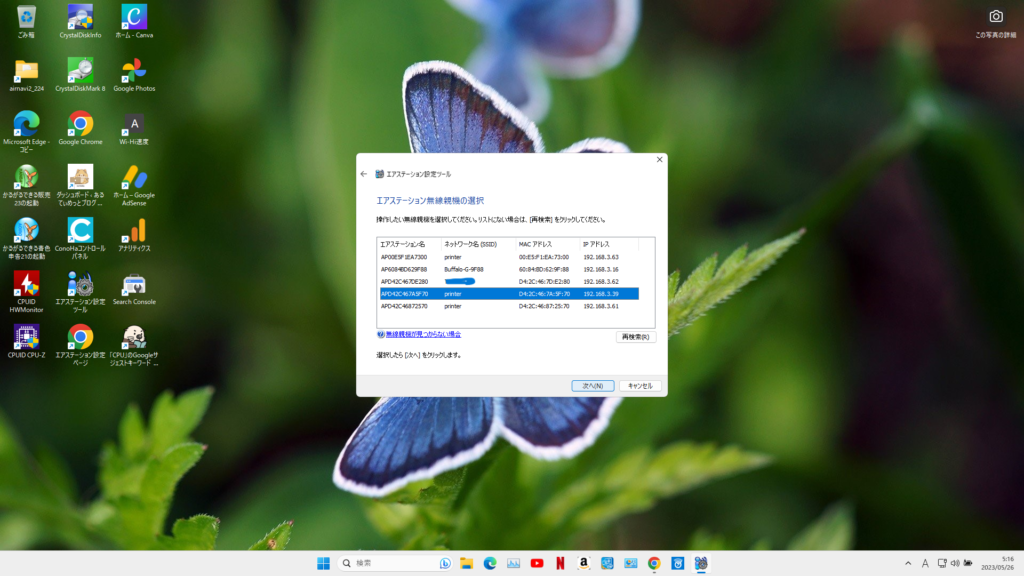
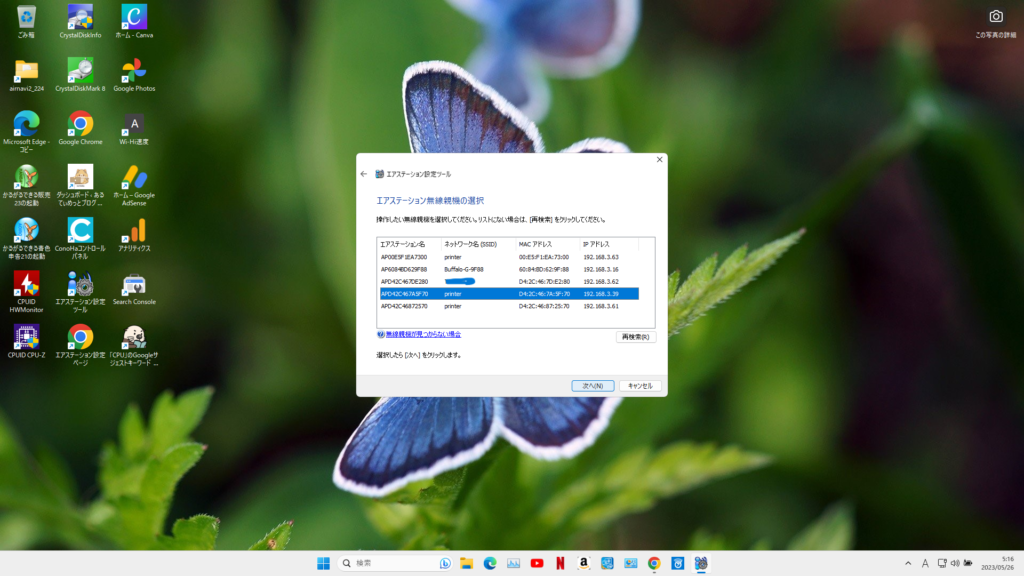
私は5台のBUFFALOさんのWi-Fiルーターを使っていますので、5台どれでも選択できます!
設定したいWi-Fiルーターにログイン
詳細設定したいルーターを選択すると、このような画面が出てきます。
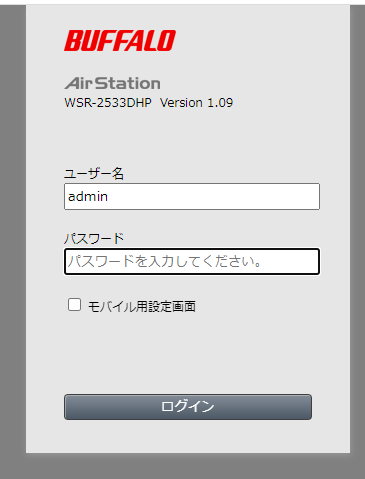
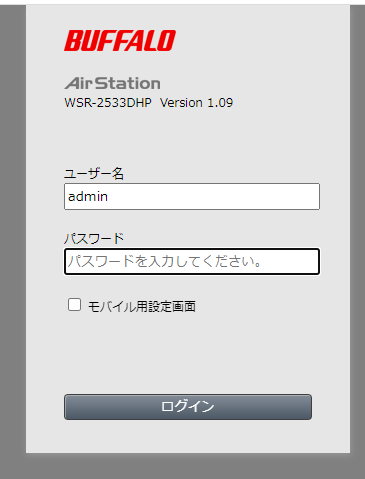
ルーターに付いてきてるカードの「本機ログイン用のパスワード」を入力します。
すると、次のような画面になります。
※どのメーカーもアドレス入力すれば、このような画面になります。
「192.168.〇.〇」といった数字です。
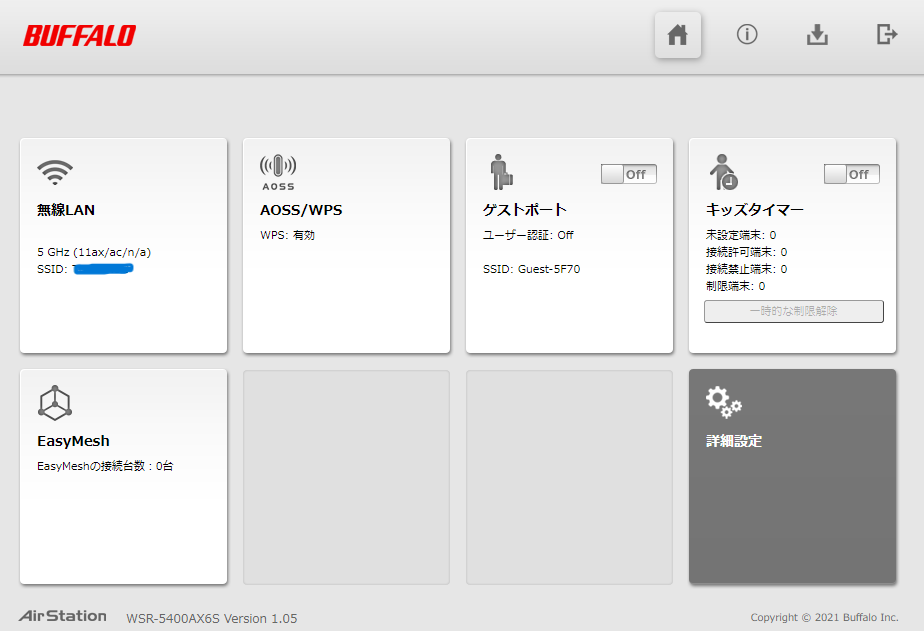
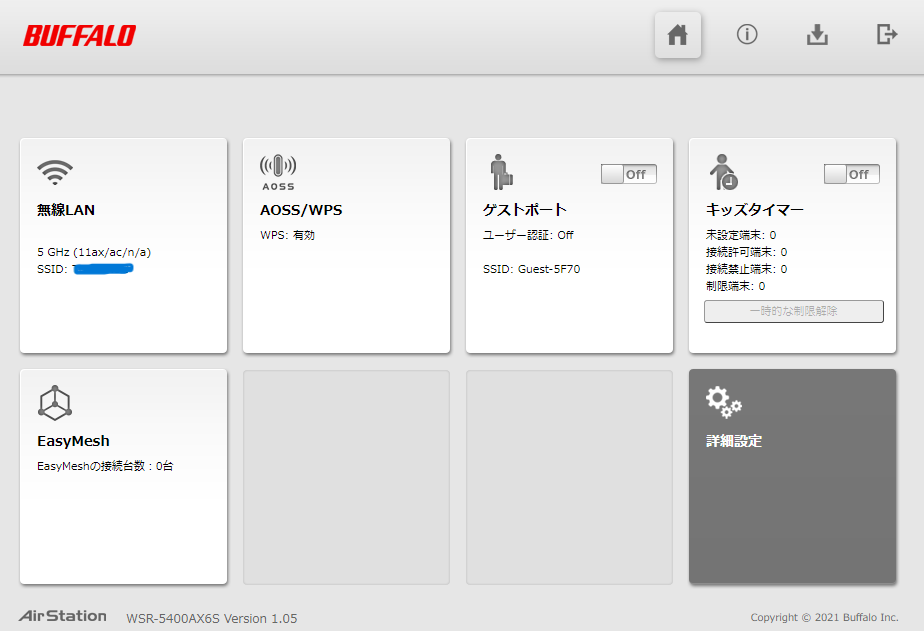
BUFFALOさんのWi-Fiルーターの場合「APモードでも詳細設定できます」
「ルーターモード」じゃないと詳細設定できないメーカーもあります。
SSIDとパスワードの変更
一番最初に簡単でやった方がいい設定。それは
スマホなどでWi-Fiルーターが出している電波を受信するとき、設定変更しなければ
例えば「BUFFALO-A-5F70」なんんて電波を受信すると思います。
この電波を使うには付属のカードに記載がある「パスワードを入力」しなければいけません。



SSIDは「好きな名前」
パスワードは
「自分や家族しか知らない、
覚えやすいパスワード」に変更すると
今後、非常に安全で楽になります!
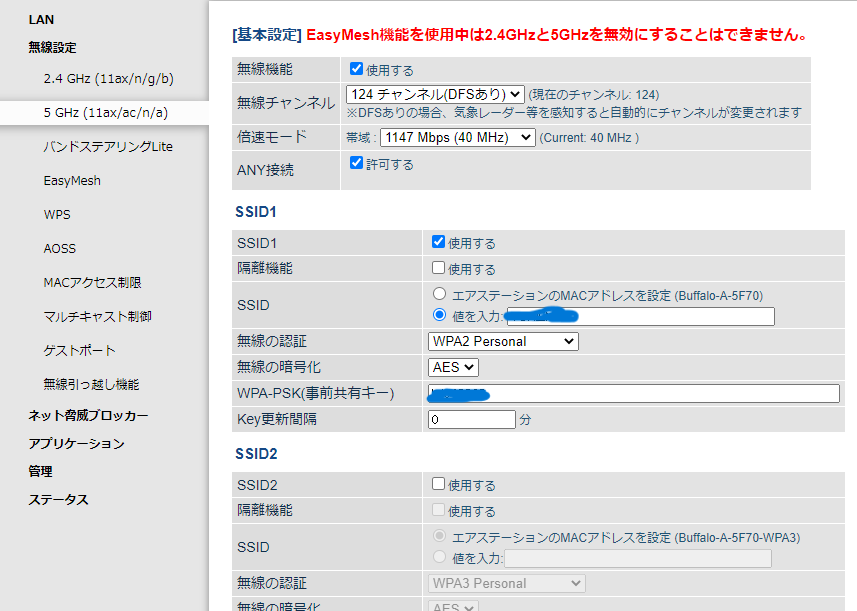
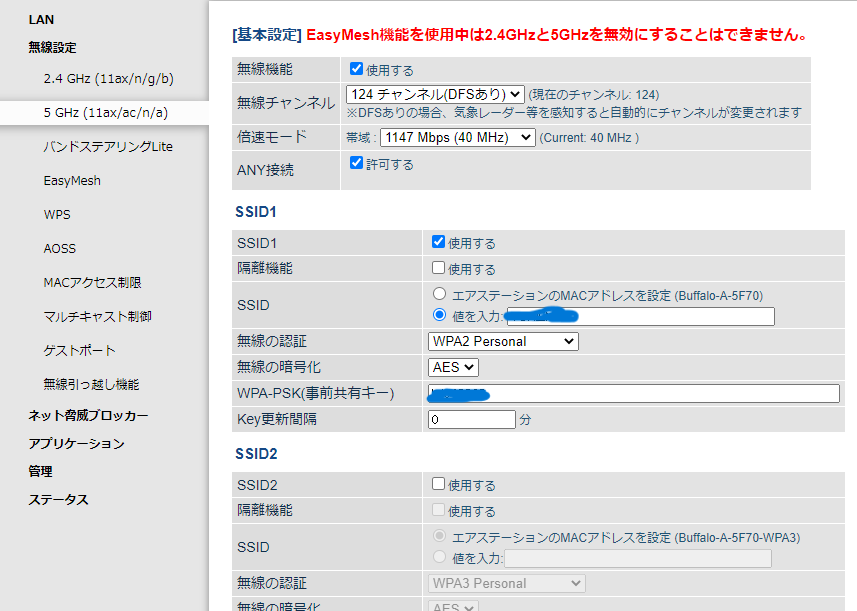
この青線で隠してある項目が「SSIDとパスワード」です。
これはどのメーカーも必ず変更できます。違うメーカーを含め複数台使っていても、
「すべて同じSSIDとパスワード」に変更できます!
このメリットについては、「マニアック編」でお伝えいたします!
次は詳細設定の変更した方がよい項目について書きます!









コメント